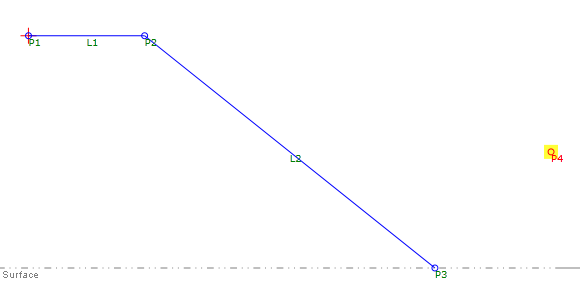Get Mark Point
Get Mark Point
Ajoutez un point de marque sur ou à proximité d'un élément de profil type.
Propriétés
Spécifiez les paramètres suivants dans le groupe de fonctions Properties.
| Général | |
| Mark Name | Spécifie le nom du point de marque. |
| Point | |
| Point Codes | Spécifie les codes affectés au point. |
| Point Number | Spécifie le numéro du point. Vous pouvez modifier le numéro du point généré automatiquement. |
| Aperçu | |
| From point | Spécifie le point par rapport auquel la position du point de marque est définie. |
| Delta X | Spécifie le décalage horizontal par rapport au point de départ. Cliquez sur [...] pour ouvrir l'éditeur d'expressions, dans lequel vous pouvez saisir ou calculer une valeur. |
| Delta Y | Spécifie le décalage vertical par rapport au point de départ. Cliquez sur [...] pour ouvrir l'éditeur d'expressions, dans lequel vous pouvez saisir ou calculer une valeur. |
| Divers | |
| Comment | Indique des remarques concernant le point. Des commentaires peuvent être affichés dans le groupe de fonctions Preview. |
Exemple
Pour consulter un exemple d'utilisation de cet élément de géométrie, ouvrez le fichier d'exemple PKT suivant :
Get Mark Point Example.pkt
Dans l'exemple, P4  est le point de marque. Les valeurs Delta X et Delta Y sont toutes deux à 0,5 de P3, en pente de P2 vers la surface cible. Tandis que l'altitude de la surface change, P4 conserve sa position par rapport à P3.
est le point de marque. Les valeurs Delta X et Delta Y sont toutes deux à 0,5 de P3, en pente de P2 vers la surface cible. Tandis que l'altitude de la surface change, P4 conserve sa position par rapport à P3.